Топ-4 способи відновлення видалених фотографій з iPhone
Що ви можете зробити, якщо випадково настукаливаш iPhone і ненавмисно видалив кілька ваших дорогоцінних знімків? Якщо ви хочете відновити видалені фотографії з iPhone, вам не потрібно панікувати, оскільки є гарантовані способи спробувати, якщо ви дійсно хочете їх повернути. Ця стаття покаже вам, як відновити остаточно видалені фотографії з iPhone XS / XS Max / XR / X / 8/8 Plus / 7/7 Plus / 6S / 6 / SE / 5s / 5.
- Методика 1. Як відновити видалені фотографії з iPhone (ідеально підходить для iPhone з (iOS 8 та новіших версій)
- Техніка 2. Як відновити постійно видалені фотографії з iPhone без резервного копіювання
- Техніка 3. Як відновити видалені фотографії з iPhone за допомогою резервного копіювання iTunes
- Методика 4. Як відновити видалені фотографії з iPhone за допомогою резервного копіювання iCloud
Методика 1. Як відновити видалені фотографії з iPhone (ідеально підходить для iPhone з (iOS 8 та новіших версій)
Розробники Apple усвідомлюють, що багато iPhoneКористувачі мають проблеми з ненавмисним видаленням своїх файлів зображень і, природно, вони хочуть відновити видалені фотографії з iPhone. Щоб вирішити цю проблему, вони розробили функцію "безпечний збій", щоб допомогти відновити випадково видалений медіа-файл. Вони посилаються на цю додаткову функцію як "Нещодавно видалену", і вона стає доступною для iPhone з iOS 8 та новішими версіями. Ця функціональність може відновити видалені фотографії iPhone протягом 30-денного діапазону.
Для того, щоб перевірити версію iOS, яку постачав ваш iPhone, перейдіть до Налаштування> Загальне> Про.
Щоб використовувати функцію "Нещодавно видалене" на своєму iPhone, виконайте наступні дії:
1. На головному екрані натисніть «Фото».
2. Знайдіть і торкніться "Альбоми".
3. Знайдіть папку піктограми кошика "Нещодавно видалене".
4. Обережно виберіть зображення, яке ви хочете отримати, і натисніть «Відновити».

Процес дуже простий і простий. Однак майте на увазі, що ця стратегія може не працювати з кожним сценарієм, тобто якщо ваш видалений медіа-файл вже перевищує 30 днів. Якщо це не допоможе, все ж є інші способи спробувати відновити фотографії iPhone, видалені.
Техніка 2. Як відновити постійно видалені фотографії з iPhone без резервного копіювання
Ви хочете відновити назавжди видалені фотографіїз iPhone без резервного копіювання? Відпочиньте, як це можна зробити за допомогою https://www.tenorshare.com/products/iphone-data-recovery.html. Це було розглянуто як один із найпростіших та найефективніших способів завантаження контактів з iCloud. Цей метод використовує Tenorshare UltData для відновлення всіх ваших фотографій на вашому iPhone. Він позначений рятівним рядом для користувачів пристроїв iOS, які мають намір відновити втрачені файли даних. Це дозволяє користувачам переглядати свої фотографії та отримувати їх прямо на свої телефони. Щоб скористатися цим фокусом, виконайте наступні три кроки:
1. Спочатку завантажте програму на свій комп’ютер, а потім зв’яжіть свій iPhone з комп'ютером за допомогою робочого USB-кабелю. Виберіть "Відновити дані з пристрою iOS", а потім виберіть "Почати сканування".
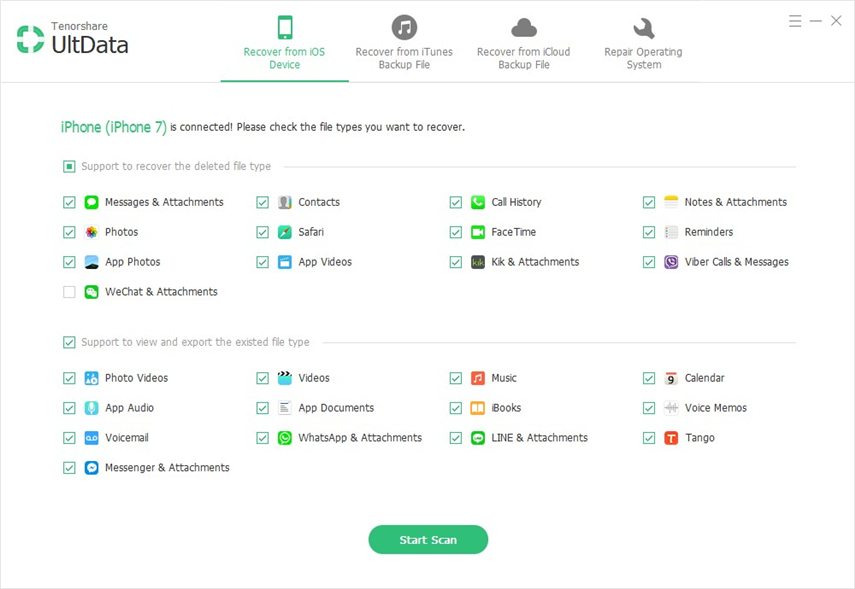
На лівій смузі ви повинні бачити всіхвідскановані файли. Щоб мати попередній перегляд усіх доступних зображень, натисніть кнопку «Фотографії». Або ви можете переглянути лише видалені зображення, виберіть "Показати лише видалені".
2. На лівій панелі ви зможете побачити всі відскановані файли. Щоб мати попередній перегляд усіх доступних зображень, натисніть кнопку «Фотографії». Або ви можете переглянути лише видалені зображення, виберіть "Показати лише видалені".

Техніка 3. Як відновити видалені фотографії з iPhone за допомогою резервного копіювання iTunes
Якщо ви звикли користуватися своїм комп’ютеромотримати доступ до iTunes, велика ймовірність того, що ваші файли зображень мають резервні копії прямо у самій iTunes. Зверніть увагу, що це може спрацювати, лише якщо ви створили резервну копію до втрати ваших медіа-файлів. Але якщо ваш пристрій потребує капітального ремонту та хочете знати, як відновити остаточно видалені фотографії з камери iPhone, ви можете спробувати використати інший iPhone для цієї мети самостійно. Tenorshare UltData - це потужна програма, яка може допомогти отримати видалені фотографії iPhone лише з резервної копії iTunes, не стираючи поточні дані з мобільного телефону, навіть якщо у вас більше немає пристрою або втратили доступ до нього.
1. Перейдіть у режим відновлення резервного копіювання iTunes та оберіть резервну копію iTunes, щоб почати роботу.

2. Як тільки процес сканування завершився, деталі просканованого вмісту можна знайти відповідно до їх категорії. Торкніться певної категорії, щоб вона розширила доступні детальні дані.

3. Ретельно виберіть файли, які потрібно відновити. Виберіть елементи, які ви хочете отримати, і натисніть "Відновити", щоб розпочати процес відновлення.
Методика 4. Як відновити видалені фотографії з iPhone за допомогою резервного копіювання iCloud
Високі шанси на те, що у вас видалені фотографіїїх резервні копії в iCloud, оскільки вони виконуються автоматично. Але є недолік цього, про який повинен знати кожен користувач iPhone, він може зробити резервну копію лише для останніх 1000 медіа-файлів, які у вас є. Все, що настане після цього, швидше за все не буде включено. Скористайтеся програмою Tenorshare UltData, яка допоможе вам відновити видалені фотографії з пристрою iPhone.
1. Запустіть програму відновлення даних Tenorshare iPhone. З інтерфейсу ви можете обрати режим відновлення - "Відновити з файлів резервного копіювання iCloud". Потім введіть свій ідентифікатор та пароль Apple. Після завершення натисніть «Увійти». Тепер виберіть файл резервного копіювання, який ви хочете отримати, а потім натисніть кнопку «Далі».
2. Спочатку виберіть "Фотографії", щоб спершу зробити попередній перегляд файлів зображень. Після цього позначте всі елементи зображення, які потрібно відновити, а потім, нарешті, натисніть «Відновити», щоб ініціювати процес пошуку файлів зображення.

Перелічені вище кроки - це нагадування про цеЄ численні способи відновлення видалених файлів зображень iPhone. Спосіб відновлення видалених фотографій із пристрою iPhone залежатиме від причини, через яку ви втратили доступ до них або чому їх видалили з мобільного телефону.









